- Тип техники
- Бренд
Просмотр инструкции сотового gsm, смартфона Samsung SGH-X120, страница 42

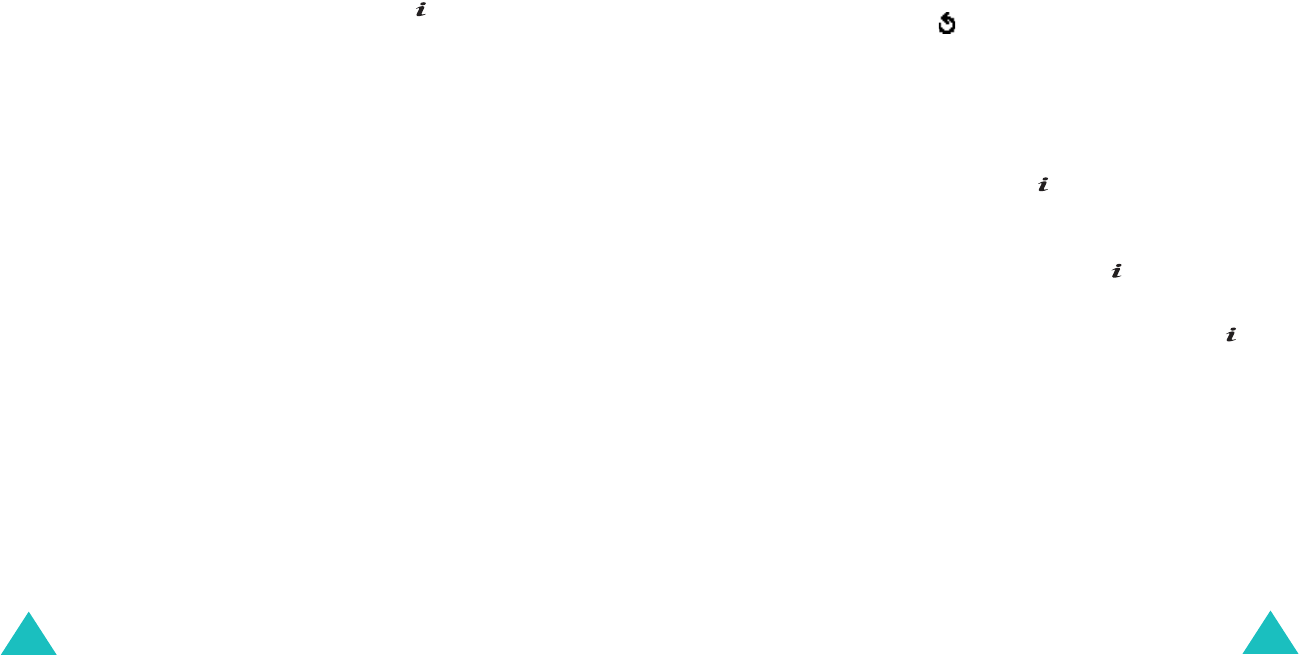
Сообщения
78
•
Просмотреть
: позволяет просмотреть созданное
сообщение.
Примечание
. Для каждой страницы можно добавить
один текстовый, один графический и один звуковой
файл.
3. Повторяйте шаг 2 до тех пор, пока не закончите
создание сообщения.
4. Если требуется изменить добавленные элементы,
клавишей «Вверх» или «Вниз» выделите этот
элемент и откройте список опций, нажав
программную клавишу
Опции
или клавишу .
Примечание
. Возможные варианты зависят от типа
элемента (текст, графический файл, звуковой файл
или страница), выбранного на экране сообщения.
Предусмотрены следующие варианты:
•
Редакт. текст
/
картинку
/
звук
: позволяет изменить
текст или заменить изображение либо звуковой
файл.
•
Добав. страницу
: позволяет добавить максимум
пять страниц. После добавления страницы на
дисплее отображается номер текущей страницы и
объем памяти, занимаемый данной страницей.
Для перемещения между страницами
используйте клавишу «Влево» или «Вправо» на
экране сообщения.
•
Удалить
: служит для удаления элемента из
сообщения.
•
Продолжительность
: позволяет задавать время
начала и длительность воспроизведения текста,
изображения, звукового клипа или страницы на
экране просмотра сообщения. Если заданная
длительность меньше длительности содержимого
(например, длительности звукового клипа) для
некоторой страницы, длительность
воспроизведения содержимого автоматически
уменьшается.
Сообщения
79
•
Отправить
: позволяет передать сообщение.
•
Сохранить
: позволяет сохранить сообщение в
папке
Черновики
(
Меню 1.2.4
) или
Шаблоны
(
Меню 1.2.5
) для последующего использования.
Подробнее см. стр. 85.
•
Настройки
: позволяет изменить параметры
сообщения. Дополнительную информацию о
возможных вариантах для каждого параметра см.
на стр.86.
•
Добавить получателя
: позволяет ввести номера
или адреса адресата. См. шаги с 6 по 11. После их
добавления необходимо нажать программную
клавишу или клавишу
C
для возврата на экран
«Опции».
•
Просмотреть
: позволяет просмотреть созданное
сообщение.
5. Завершив создание сообщения, выберите вариант
Отправить
и нажмите программную клавишу
Выбрать
или клавишу .
6. Выберите тип получателя (
Кому
,
Копия
или
Скрытая копия
), затем нажмите программную
клавишу
Выбрать
или клавишу .
7. Выберите один из перечисленных ниже вариантов и
нажмите программную клавишу
Выбрать
или .
•
Номер телефона
: позволяет ввести требуемый
номер телефона.
•
E-Mail
: позволяет ввести адрес получателя
электронной почты.
•
Телефонная книга
: позволяет извлечь номер из
телефонной книги.
8. Введите номер или адрес электронной почты либо
выберите номер в телефонной книге.
Ваш отзыв будет первым



